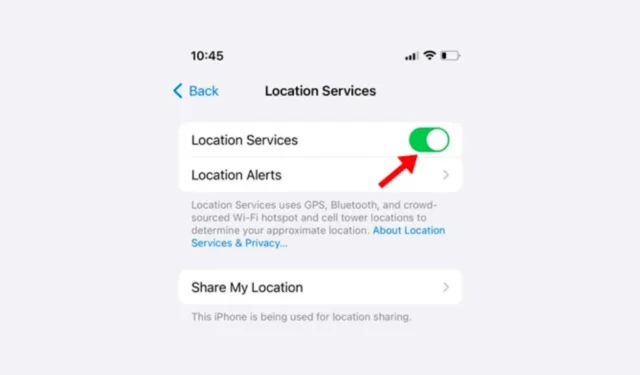
Tijdens het eerste installatieproces van een iOS-apparaat wordt u gevraagd of u apps toegang wilt geven tot uw locatieservices. Apps & sociale netwerksites hebben toegang nodig tot uw locatiegegevens om u gegevens te kunnen tonen. Hoewel het verlenen van locatietoegang aan vertrouwde apps geen probleem is, geven we soms per ongeluk locatietoestemming aan apps die we niet vertrouwen.
Meestal zetten we de locatiediensten aan en kijken nooit meer achterom. Maar we willen u er wel op wijzen dat als u verbonden bent met het ecosysteem van Apple, u het beste de controle over uw locatiegegevens kunt overnemen en die informatie alleen aan Apple en zijn app-ontwikkelaars kunt geven.
Op deze manier kunt u veel privacy- & Veiligheidsproblemen. Dus als u een iPhone-gebruiker bent en vaak uw locatie deelt met meerdere apps, is het tijd om te bekijken welke apps toegang hebben tot uw locatiegegevens en -gegevens. indien nodig de toegang intrekken.
Hoe locatieservices op de iPhone uit te schakelen
Het is ook vrij eenvoudig om te bekijken welke apps toegang hebben tot de locatiegegevens op de iPhone. U kunt ervoor kiezen om het delen van locaties voor specifieke apps uit te schakelen of de functie voor het delen van locaties volledig uit te schakelen. Laten we beginnen.
1. Locatie delen uitschakelen via iPhone-instellingen
In dit gedeelte zullen we weten hoe u het delen van locaties kunt uitschakelen via de app Instellingen. Hier zijn enkele van de eenvoudige stappen die u moet volgen.
Instellingen op uw iPhone.

2. Wanneer de app Instellingen wordt geopend, scrolt u omlaag & tik op Privacy & Beveiliging.

3. Op de Privacy- & Beveiliging: tik op Locatieservices.

4. Helemaal bovenaan het volgende scherm schakelt u de locatiediensten uit.

Uitschakelen.

Dat is het! Hiermee worden de locatieservices uitgeschakeld voor alle apps die op uw iPhone zijn geïnstalleerd.
2. Locatie delen uitschakelen voor specifieke apps op de iPhone
Als u het delen van locaties niet helemaal wilt uitschakelen, kunt u ervoor kiezen om het delen van locaties uit te schakelen voor geselecteerde apps op uw iPhone. Dit is wat u moet doen.
Instellingen op uw iPhone.

2. Wanneer de app Instellingen wordt geopend, scrolt u omlaag & tik op Privacy & Beveiliging.

3. Op de Privacy- & Beveiliging: tik op Locatieservices.

4. Scrol op het scherm Locatieservices een beetje naar beneden om alle apps te zien die toegang tot uw locatie hebben aangevraagd.

Nooit selecteren. Als u Nooit selecteert, zorgt u ervoor dat de geselecteerde applicatie nooit locatieservices kan volgen.

3. Locatie voor systeemservices uitschakelen
iOS heeft ook bepaalde backend-locatietrackingfuncties die u misschien wilt stoppen. Hier leest u hoe u de locatie voor systeemservices kunt uitschakelen.
Instellingen op uw iPhone.

2. Wanneer de app Instellingen wordt geopend, scrolt u omlaag & tik op Privacy & Beveiliging.

3. Op de Privacy- & Beveiliging: tik op Locatieservices.

4. Scrol vervolgens omlaag naar de onderkant van het scherm en tik op Systeemservices.

Schakel de schakelaar naast de services uit om het delen van de locatieservices te stoppen.

6. Op de bevestigingsvraag die verschijnt tijdens het uitschakelen, tikt u op Uitschakelen.
Dat is het! Zo kunt u de locatie voor systeemservices op de iPhone uitschakelen.
4. Schakel locatie delen uit (Vind mijn iPhone)
De Zoek mijn app, waarmee u uw verloren of vermiste iPhone kunt lokaliseren, houdt ook de locatie van uw iPhone op de achtergrond bij. Hoewel de app om echte redenen locatiegegevens nodig heeft, kunt u, als u zich zorgen maakt over uw privacy, de locatietoegang ook uitschakelen voor de Zoek mijn iPhone-app. Zo kunt u het delen van locaties uitschakelen in de Zoek mijn-app voor iPhone.
Instellingen op uw iPhone.

2. Wanneer de app Instellingen wordt geopend, scrolt u omlaag & tik op Privacy & Beveiliging.

3. Op de Privacy- & Beveiliging: tik op Locatieservices.

4. Tik op het scherm Locatieservices op Deel mijn locatie.

Zoek mijn iPhone.

6. Op het scherm Zoek mijn iPhone schakelt u de schakelaar voor Zoek mijn iPhone uit.

Dat is het! Hierdoor wordt het delen van locaties op uw iPhone onmiddellijk uitgeschakeld.
Als u zich zorgen maakt over uw privacy, raden wij u aan de stappen te volgen die we hebben gedeeld om het delen van locaties uit te schakelen. Laat het ons weten als u meer hulp nodig heeft bij het uitschakelen van locatieservices op iOS.




Geef een reactie